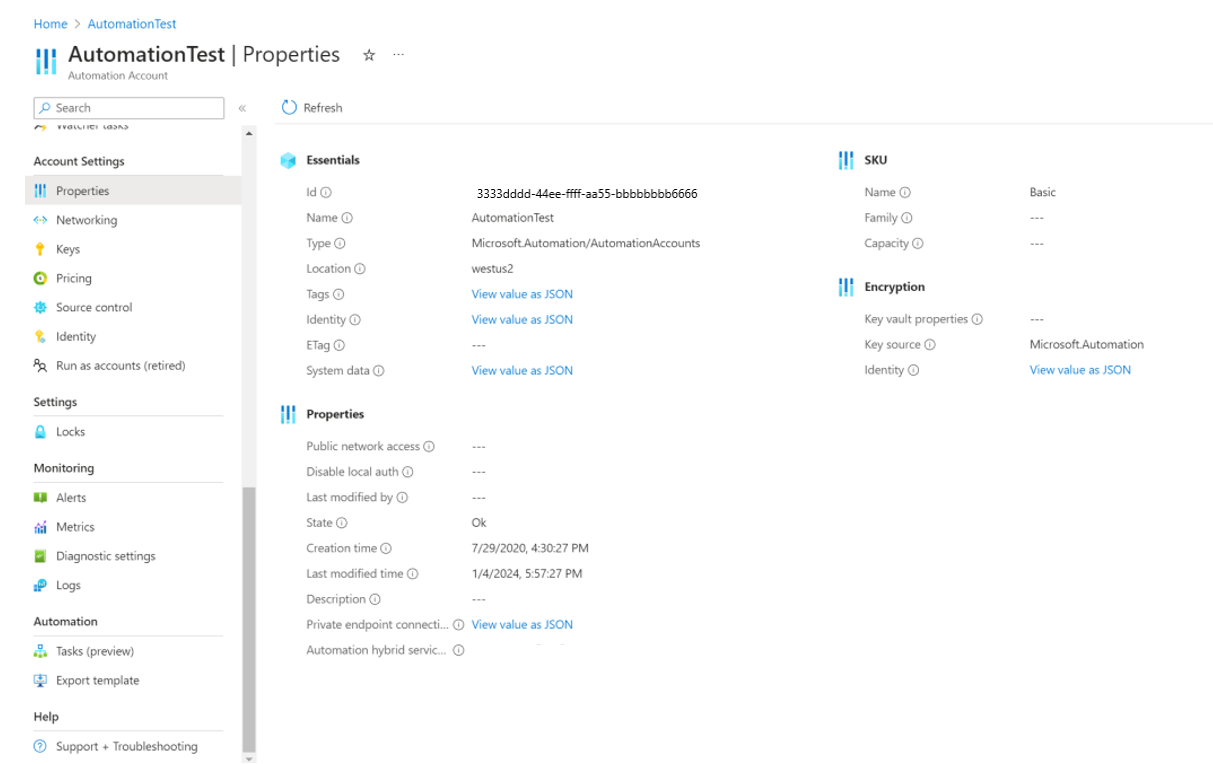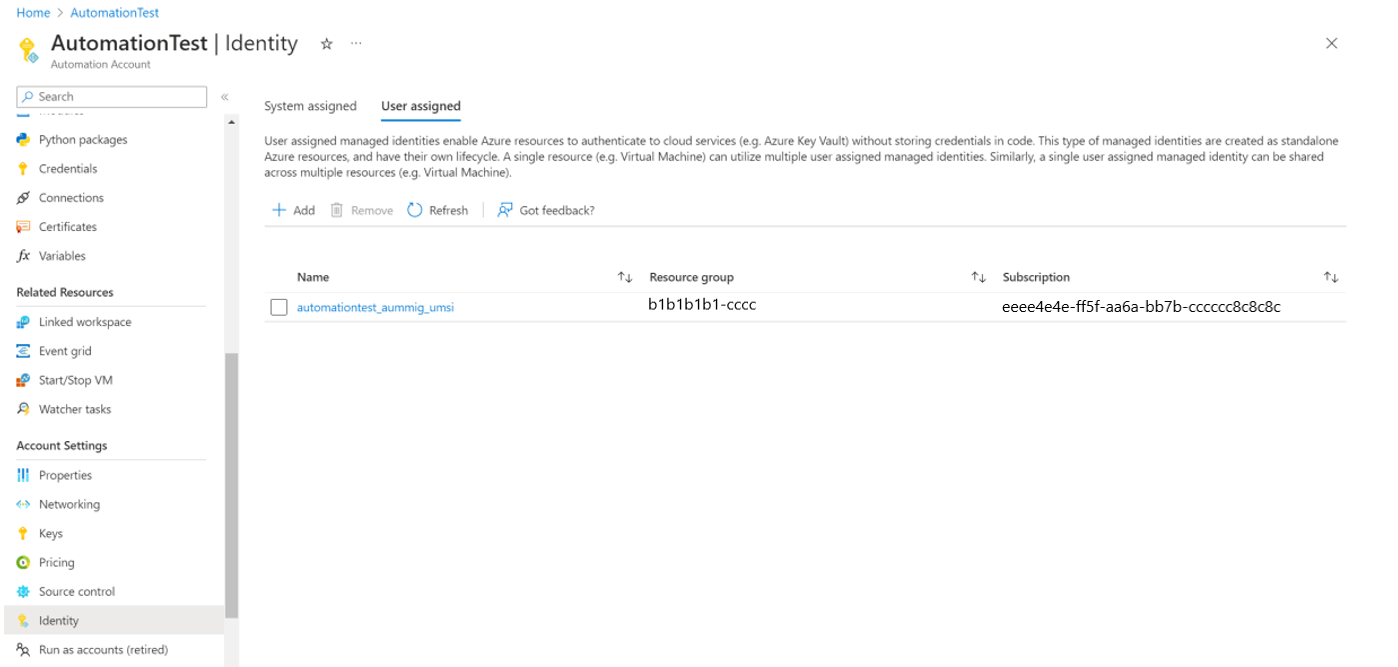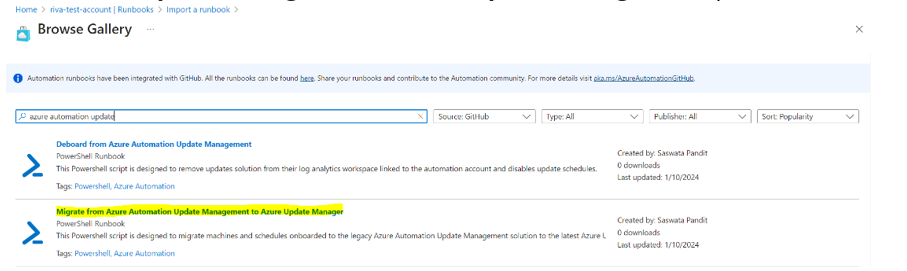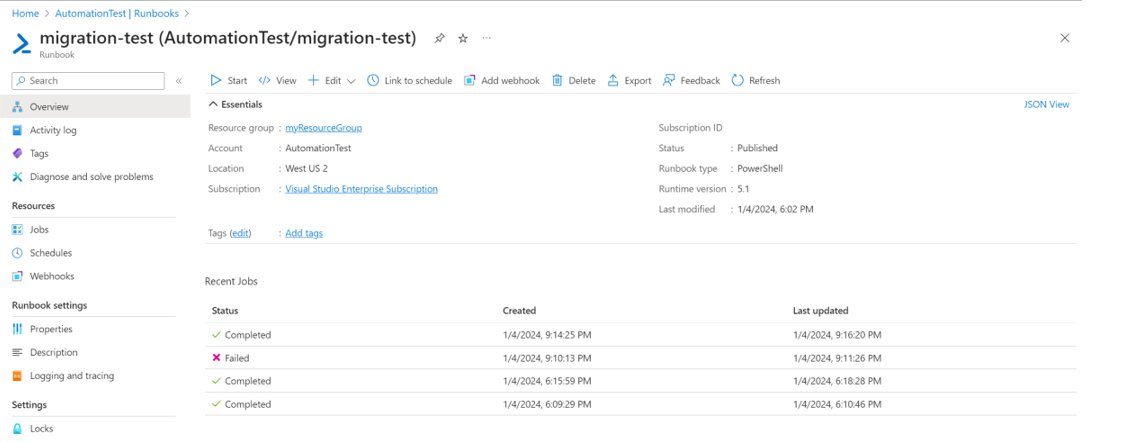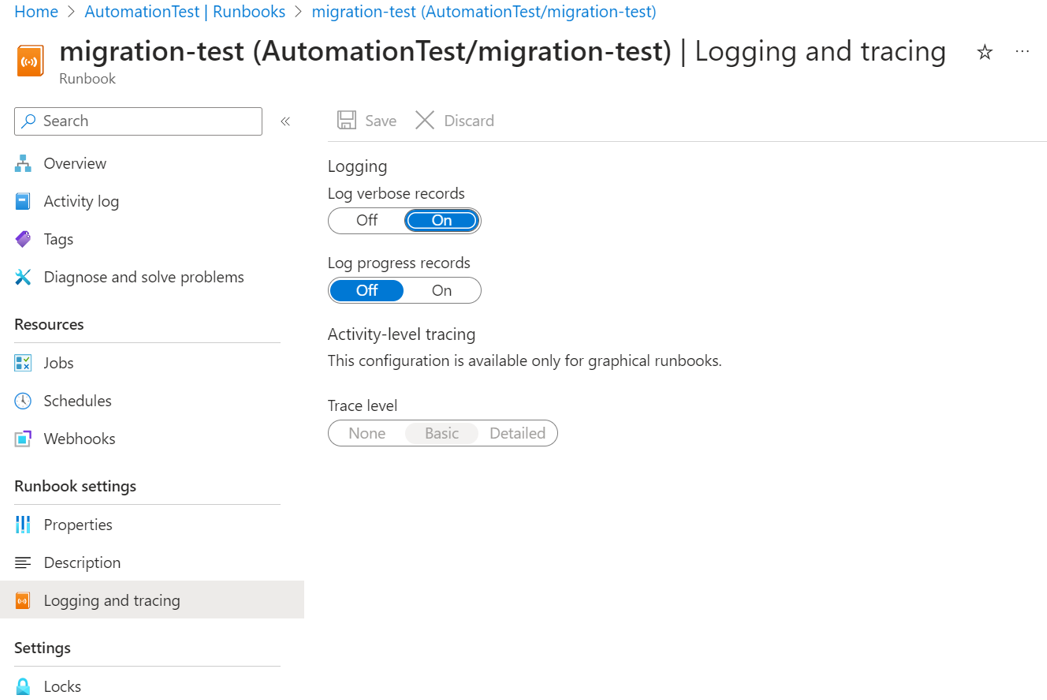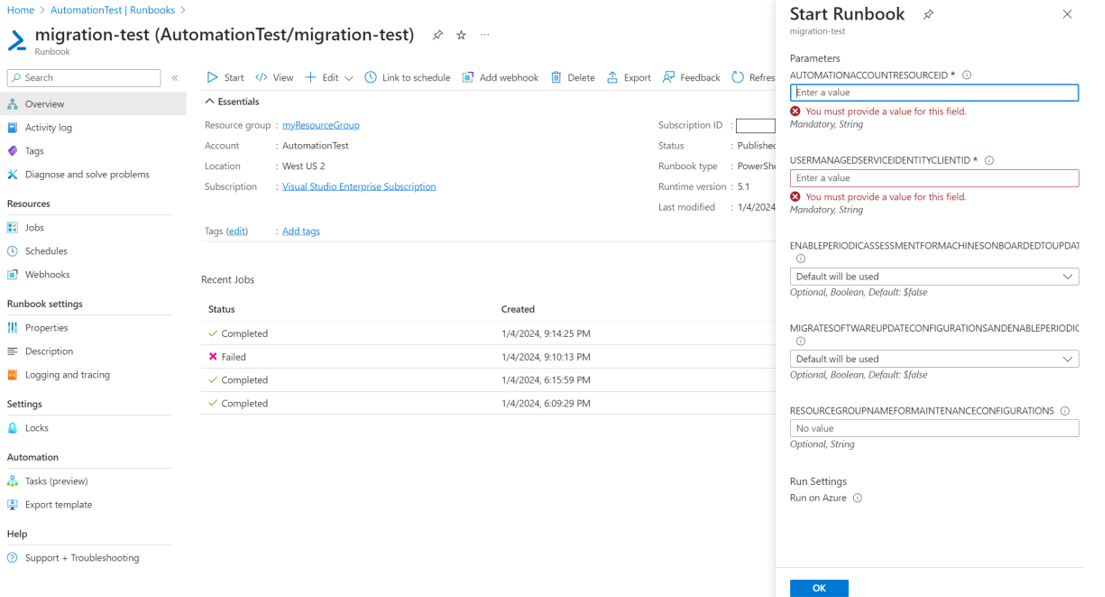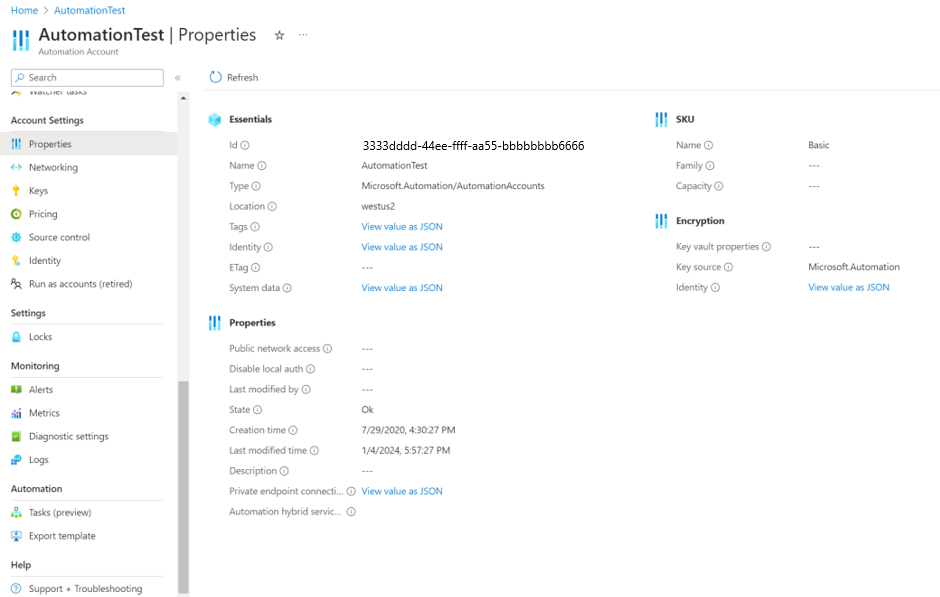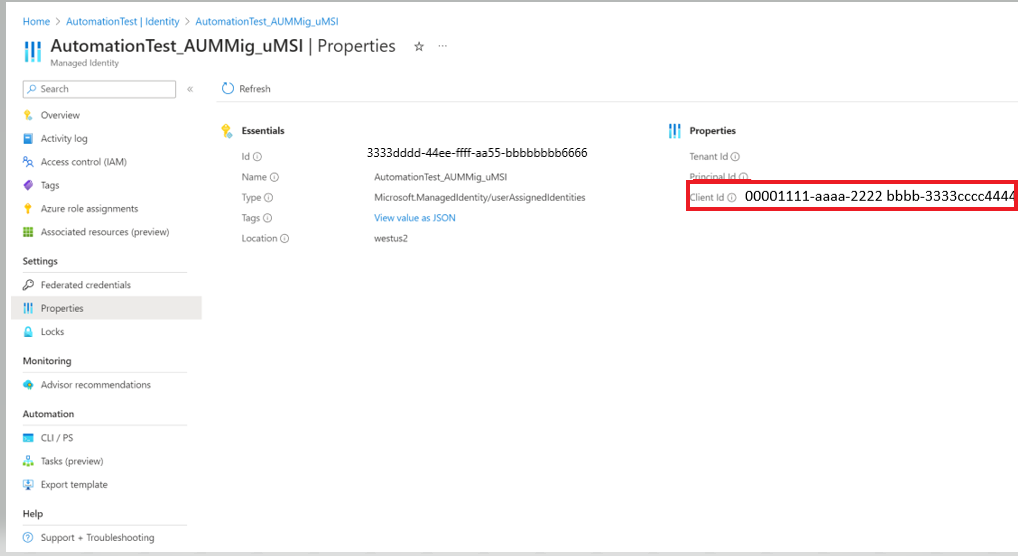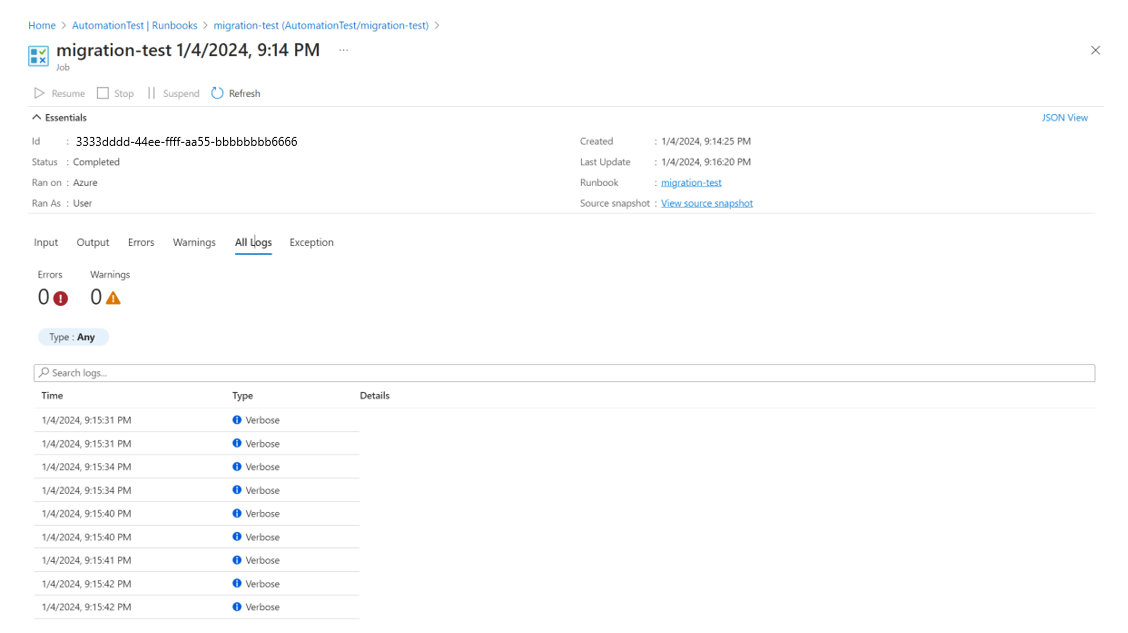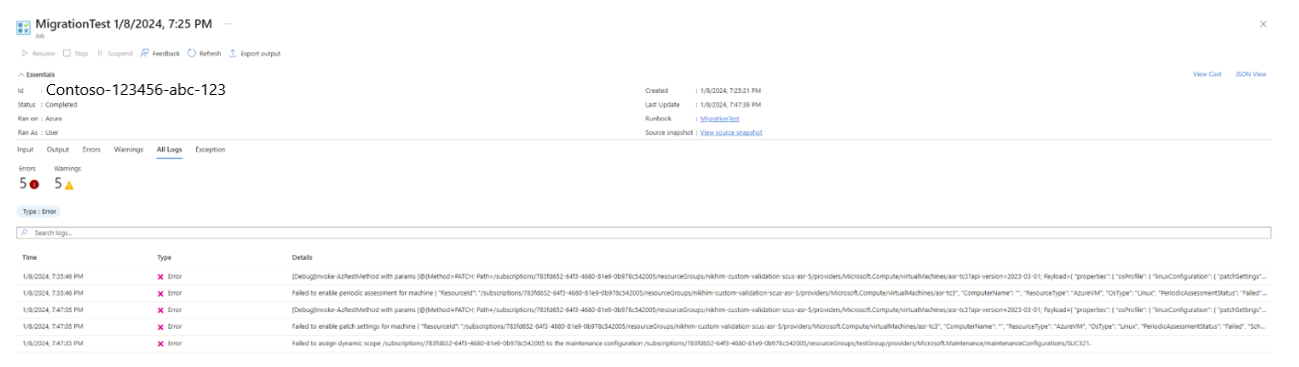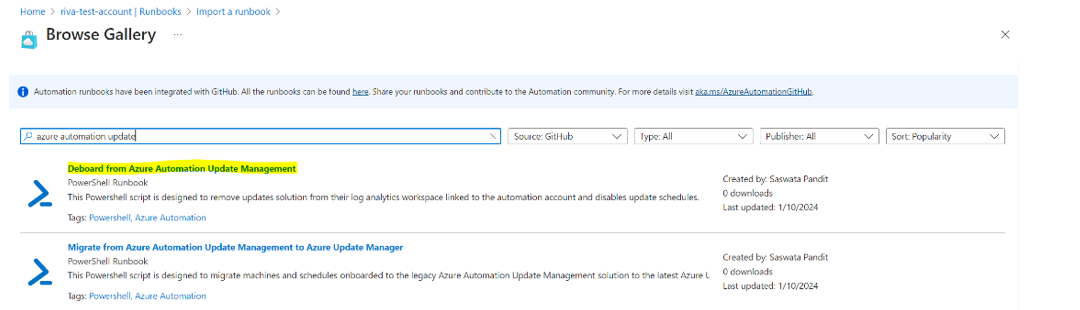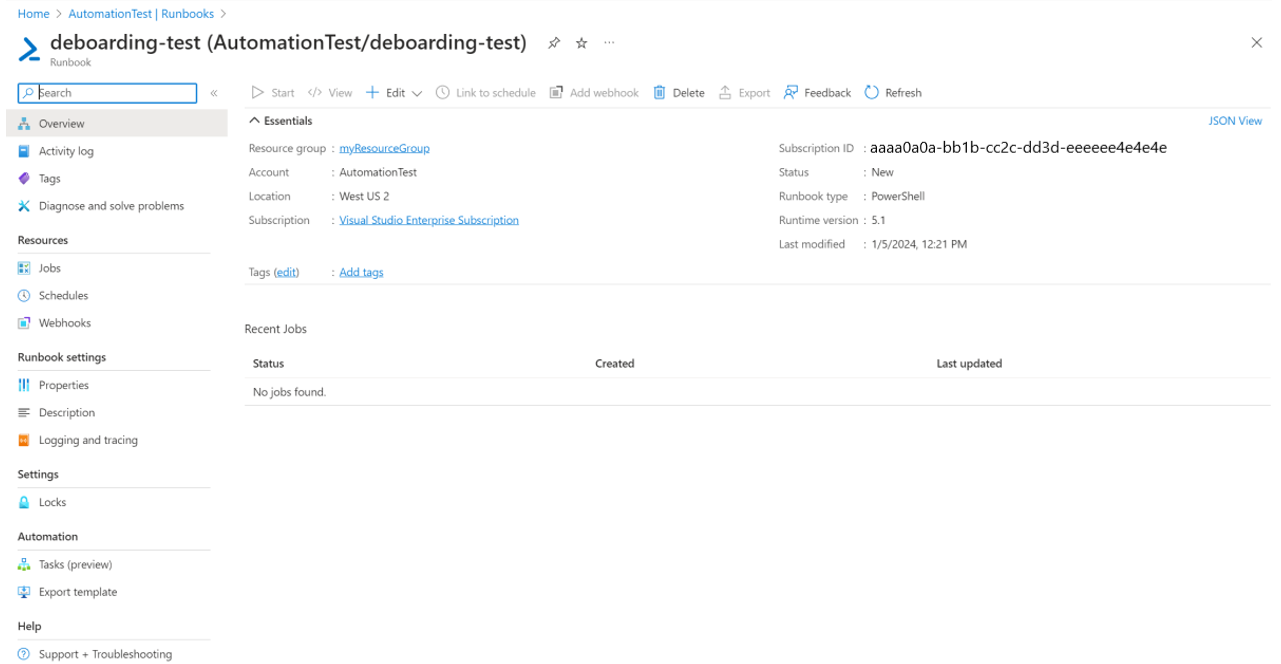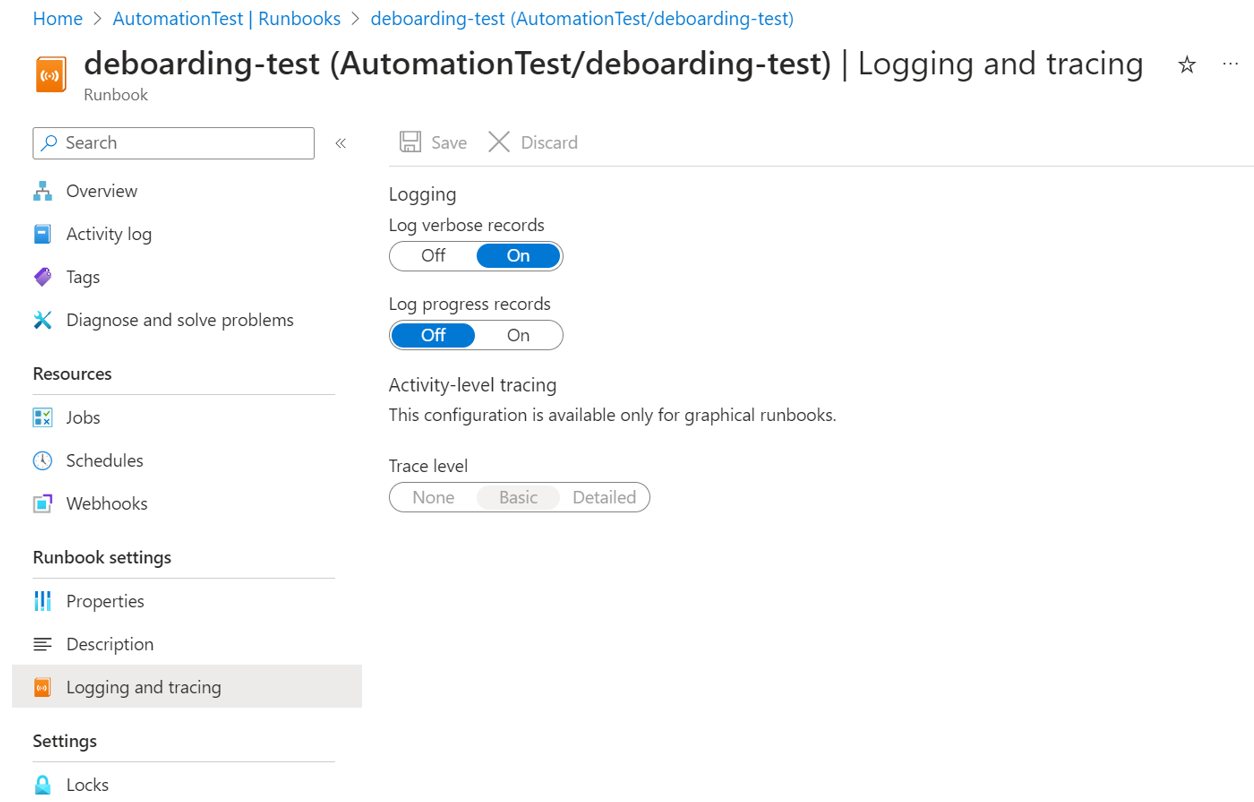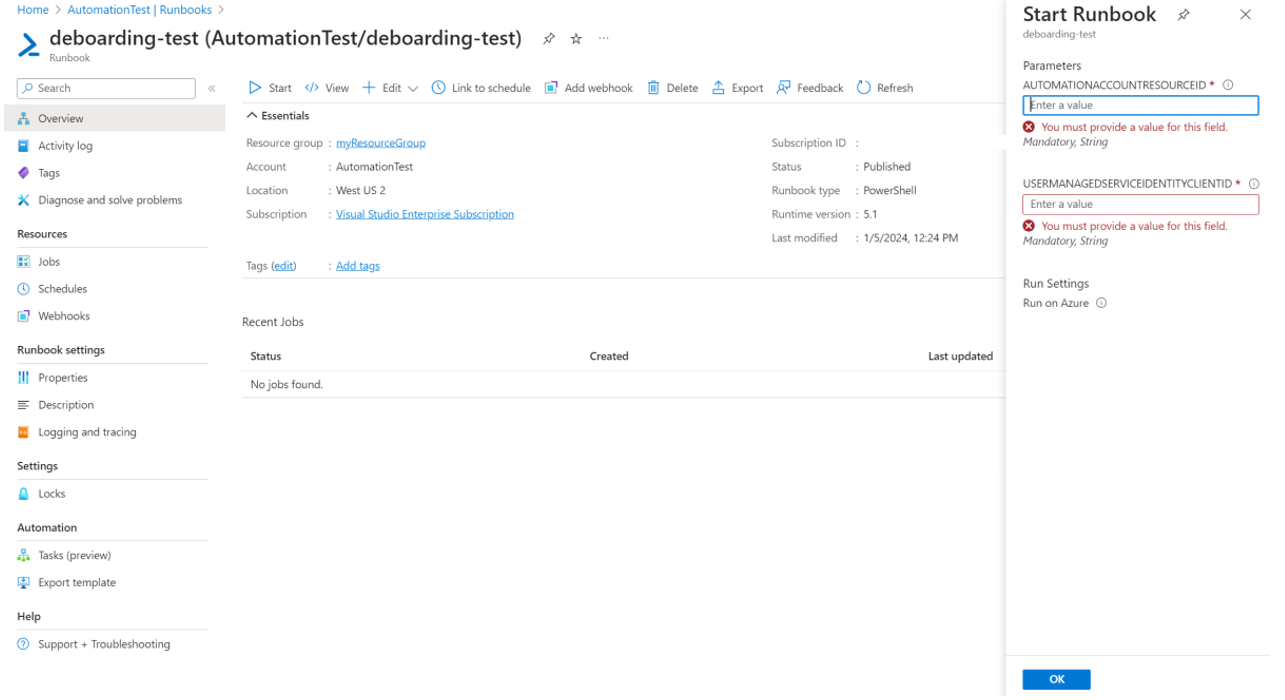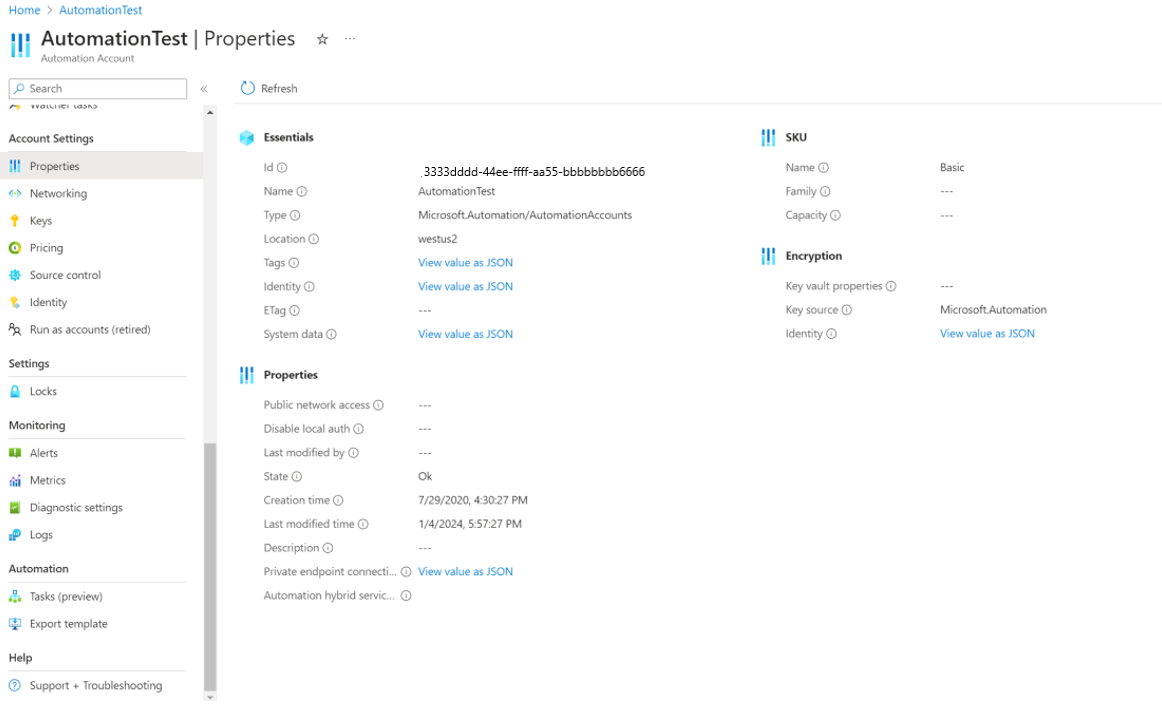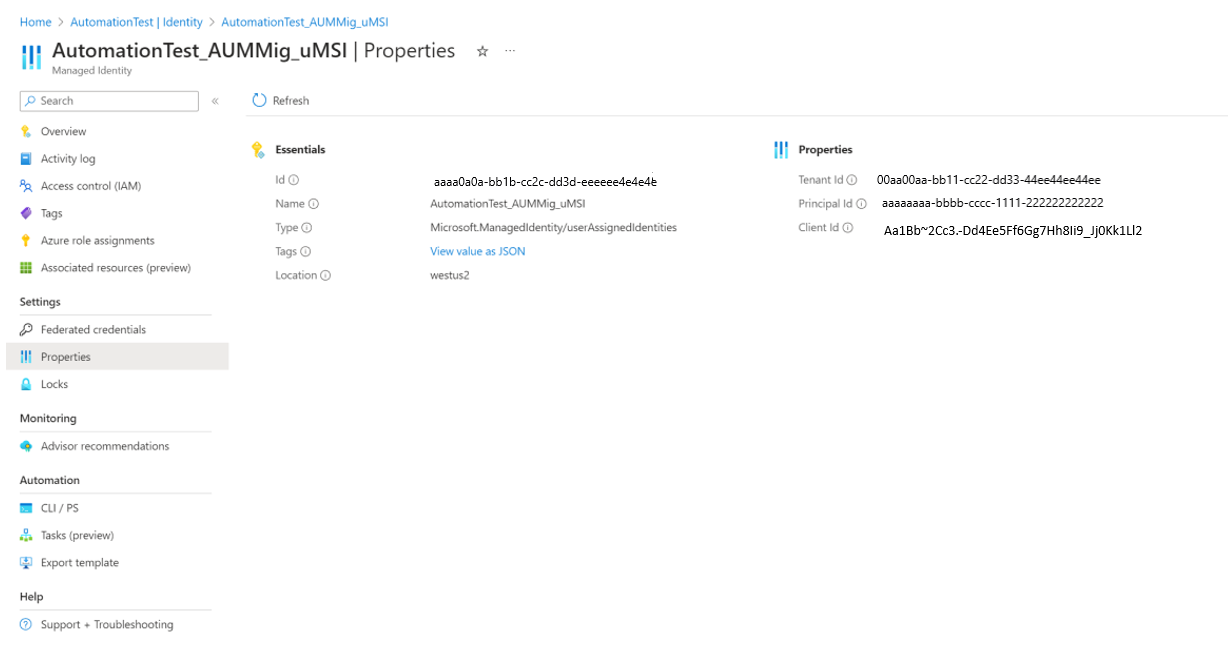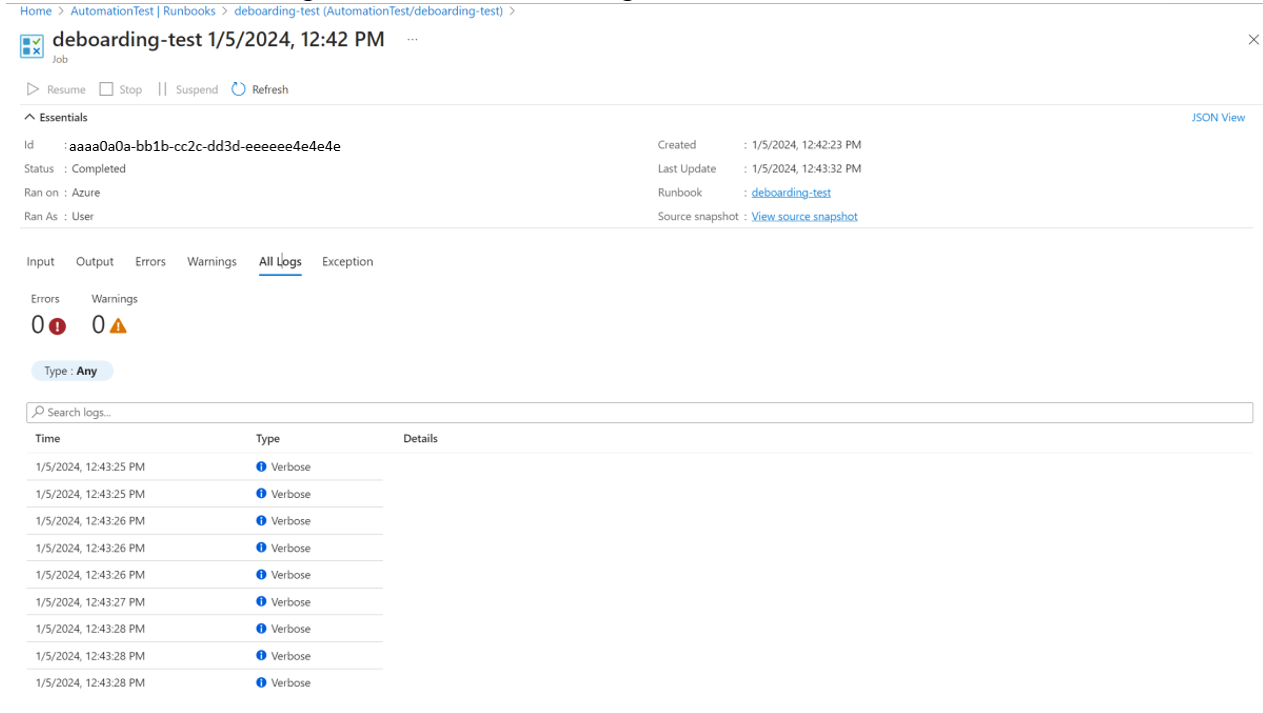Migrering med hjälp av automatiserade runbook-skript
Gäller för: ✔️ Virtuella Windows-datorer ✔️ – Virtuella Linux-datorer ✔️ Lokal miljö ✔️ Azure Arc-aktiverade servrar
Den här artikeln beskriver hur du med hjälp av migreringsrunbooks automatiskt kan migrera alla arbetsbelastningar (datorer och scheman) från Automation Update Management till Azure Update Manager.
Följande avsnitt beskriver hur du kör skriptet, vad skriptet gör på serverdelen, förväntat beteende och eventuella begränsningar, om tillämpligt. Skriptet kan migrera alla datorer och scheman på ett automationskonto på en gång. Om du har flera automationskonton måste du köra runbooken för alla automationskonton.
På hög nivå måste du följa stegen nedan för att migrera dina datorer och scheman från Automation Update Management till Azure Update Manager.
Scenarier som inte stöds
- Icke-Azure-sparade sökfrågor migreras inte. dessa måste migreras manuellt.
En fullständig lista över begränsningar och saker att notera finns i viktiga punkter i migreringen
Steg-för-steg-guide
Informationen som nämns i var och en av ovanstående steg beskrivs i detalj nedan.
Krav 1: Registrera datorer som inte är Azure-datorer till Arc
Vad du ska göra
Runbook för migreringsautomatisering ignorerar resurser som inte registreras i Arc. Därför är det en förutsättning att alla datorer som inte är Azure-datorer registreras i Azure Arc innan du kör migreringskörningen. Följ stegen för att registrera datorer i Azure Arc.
Förhandskrav 2: Skapa användaridentitet och rolltilldelningar genom att köra PowerShell-skript
A. Förutsättningar för att köra skriptet
- Kör kommandot
Install-Module -Name Az -Repository PSGallery -Forcei PowerShell. Det nödvändiga skriptet beror på Az.Modules. Det här steget krävs om Az.Modules inte finns eller uppdateras. - Om du vill köra det här nödvändiga skriptet måste du ha behörigheten Microsoft.Authorization/roleAssignments/write för alla prenumerationer som innehåller Automation Update Management-resurser som datorer, scheman, log analytics-arbetsyta och automationskonto. Se hur du tilldelar en Azure-roll.
- Du måste ha behörigheter för uppdateringshantering.
B. Kör skriptet
Ladda ned och kör PowerShell-skriptet MigrationPrerequisiteScript lokalt. Det här skriptet tar AutomationAccountResourceId för Automation-kontot som ska migreras och AutomationAccountAzureEnvironment som indata. De godkända värdena för AutomationAccountAzureEnvironment är AzureCloud, AzureUSGovernment och AzureChina som betecknar det moln som automationskontot tillhör.
Du kan hämta AutomationAccountResourceId genom att gå till Egenskaper för Automation-konto>.
C. Verifiera
När du har kört skriptet kontrollerar du att en användarhanterad identitet har skapats i automationskontot. Användartilldelad automationskontoidentitet>>.
D. Serverdelsåtgärder efter skriptet
Uppdatera Az.Modules för Automation-kontot, vilket krävs för att köra migrerings- och avboardingskript.
Skapar en automationsvariabel med namnet AutomationAccountAzureEnvironment som lagrar azure-molnmiljön som Automation-kontot tillhör.
Skapa användaridentitet i samma prenumeration och resursgrupp som Automation-kontot. Namnet på användaridentiteten blir som AutomationAccount_aummig_umsi.
Koppla användaridentiteten till Automation-kontot.
Skriptet tilldelar följande behörigheter till den användarhanterade identiteten: Behörigheter för uppdateringshantering krävs.
- För detta hämtar skriptet alla datorer som registrerats i Automation Update Management under det här automationskontot och parsar sina prenumerations-ID:n för att få nödvändig RBAC till användaridentiteten.
- Skriptet ger en korrekt RBAC till användaridentiteten för den prenumeration som automationskontot tillhör så att MRP-konfigurationerna kan skapas här.
- Skriptet tilldelar de roller som krävs för Log Analytics-arbetsytan och lösningen.
Registrering av nödvändiga prenumerationer till Microsoft.Maintenance och Microsoft.EventGrid-resursprovidrar.
Steg 1: Migrering av datorer och scheman
Det här steget omfattar att använda en Automation-runbook för att migrera alla datorer och scheman från ett automationskonto till Azure Update Manager.
Följ stegen nedan:
Importera migreringsrunbook från runbooks-galleriet och publicera. Sök efter azure automation-uppdatering från blödningsgalleriet och importera migreringsrunbooken med namnet Migrera från Azure Automation Update Management till Azure Update Manager och publicera runbooken.
Runbook stöder PowerShell 5.1.
Ange Utförlig loggning till Sant för runbooken.
Kör runbooken och skicka nödvändiga parametrar som AutomationAccountResourceId, UserManagedServiceIdentityClientId osv.
Du kan hämta AutomationAccountResourceId från Egenskaper för Automation-konto>.
Du kan hämta UserManagedServiceIdentityClientId från Klient-ID för användartilldelade>identitetsegenskaper>>för Automation-kontoidentitet.>>
Om du anger EnablePeriodicAssessmentForMachinesOnboardedToUpdateManagement till TRUE aktiveras regelbunden utvärderingsegenskap på alla datorer som registreras i Automation Update Management.
Om du ställer in MigrateUpdateSchedulesAndEnablePeriodicAssessmentonLinkedMachines på TRUE migreras alla uppdateringsscheman i Automation Update Management till Azure Update Manager och aktiverar även den periodiska utvärderingsegenskapen till True på alla datorer som är länkade till dessa scheman.
Du måste ange ResourceGroupForMaintenanceConfigurations där alla underhållskonfigurationer i Azure Update Manager skulle skapas. Om du anger ett nytt namn skapas en resursgrupp där alla underhållskonfigurationer skapas. Men om du anger ett namn som en resursgrupp redan finns med skapas alla underhållskonfigurationer i den befintliga resursgruppen.
I Azure Runbook-loggarna finns status för körnings- och migreringsstatus för SUC:er.
Runbook-åtgärder i serverdelen
Migreringen av runbook utför följande uppgifter:
- Aktiverar periodisk utvärdering på alla datorer.
- Alla scheman i automationskontot migreras till Azure Update Manager och en motsvarande underhållskonfiguration skapas för var och en av dem med samma egenskaper.
Om skriptet
Följande är beteendet för migreringsskriptet:
Kontrollera om en resursgrupp med namnet som tas som indata redan finns i prenumerationen på automationskontot eller inte. Om inte skapar du en resursgrupp med det namn som angetts av kunden. Den här resursgruppen används för att skapa MRP-konfigurationerna för V2.
RebootOnly-inställningen är inte tillgänglig i Azure uppdateringshanterare. Scheman med RebootOnly-inställningen migreras inte.
Filtrera bort sucs som är i tillståndet errored/expired/provisioningFailed/disabled och markera dem som Inte migrerade och skriv ut lämpliga loggar som anger att sådana sucs inte migreras.
Namnet på konfigurationstilldelningen är en sträng som kommer att vara i formatet AUMMig_AAName_SUCName
Ta reda på om det här dynamiska omfånget redan har tilldelats till underhållskonfigurationen eller inte genom att kontrollera mot Azure Resource Graph. Om den inte har tilldelats tilldelar du endast tilldelningsnamnet i formatet AUMMig_ AAName_SUCName_SomeGUID.
För scheman som har konfigurerats för/efter uppgifter skapar skriptet en automation-webhook för runbooks i pre/post-aktiviteter och Event Grid-prenumerationer för händelser före/efter underhåll. Mer information finns i hur pre/post fungerar i Azure Update Manager
En sammanfattad uppsättning loggar skrivs ut till utdataströmmen för att ge en övergripande status för datorer och SUC:er.
Detaljerade loggar skrivs ut till verbose Stream.
Efter-migreringen kan en programuppdateringskonfiguration ha någon av följande fyra migreringsstatusar:
- MigrationFailed
- DelvisMigrerad
- NotMigrated
- Migrerade
Tabellen nedan visar scenarier som är associerade med varje migreringsstatus.
| MigrationFailed | DelvisMigrerad | NotMigrated | Migrerade |
|---|---|---|---|
| Det gick inte att skapa underhållskonfigurationen för programuppdateringskonfigurationen. | Antal datorer som inte är noll där korrigeringsinställningar inte kunde tillämpas. | Det gick inte att hämta programuppdateringskonfigurationen från API:et på grund av ett klient-/serverfel som kanske ett internt tjänstfel. | |
| Antal datorer som inte är noll med misslyckade konfigurationstilldelningar. | Programuppdateringskonfigurationen har endast omstartsinställning som omstart. Detta stöds inte i dag i Azure Update Manager. | ||
| Det gick inte att lösa antalet dynamiska frågor som inte är noll och det gick inte att köra frågan mot Azure Resource Graph. | |||
| Antal tilldelningsfel för dynamiskt omfång som inte är noll. | Programuppdateringskonfigurationen har inte slutfört etableringstillståndet i DB. | ||
| Programuppdateringskonfigurationen har sparade sökfrågor. | Programuppdateringskonfigurationen är i feltillstånd i DB. | ||
| Programuppdateringskonfigurationen har uppgifter före/efter som inte har migrerats. | Schemat som är associerat med programuppdateringskonfigurationen har redan upphört att gälla vid tidpunkten för migreringen. | ||
| Schemat som är associerat med programuppdateringskonfigurationen är inaktiverat. | |||
| Ohanterat undantag vid migrering av programuppdateringskonfiguration. | Noll datorer där Korrigeringsinställningar inte kunde tillämpas. och Noll datorer med misslyckade konfigurationstilldelningar. och Det gick inte att lösa noll dynamiska frågor som inte kunde köra frågan mot Azure Resource Graph. och Noll problem med konfiguration av dynamiskt omfång. och Programuppdateringskonfigurationen har noll sparade sökfrågor. |
Om du vill ta reda på från tabellen ovan vilket scenario/scenarier som motsvarar varför programuppdateringskonfigurationen har en specifik status kan du titta på utförliga/misslyckade/varningsloggar för att hämta felkoden och felmeddelandet.
Du kan också söka med namnet på uppdateringsschemat för att hämta loggar som är specifika för det för felsökning.
Steg 2: Avboarding från Automation Update Management-lösningen
Följ stegen nedan:
Importera migrerings-runbooken från Runbooks-galleriet. Sök efter azure automation-uppdatering från blödningsgalleriet och importera migreringsrunbooken med namnet Deboard från Azure Automation Update Management och publicera runbooken.
Runbook stöder PowerShell 5.1.
Ange Utförlig loggning till True för Runbook.
Starta runbook- och passparametrarna, till exempel Automation AccountResourceId, UserManagedServiceIdentityClientId osv.
Du kan hämta AutomationAccountResourceId från Egenskaper för Automation-konto>.
Du kan hämta UserManagedServiceIdentityClientId från Klient-ID för användartilldelade>identitetsegenskaper>>för Automation-kontoidentitet.>>
I Azure Runbook-loggarna finns status för avboarding av datorer och scheman.
Avboarding-skriptåtgärder i serverdelen
- Inaktivera alla underliggande scheman för alla programuppdateringskonfigurationer som finns i det här Automation-kontot. Detta görs för att säkerställa att Patch-MicrosoftOMSComputers Runbook inte utlöses för sucs som delvis migrerades till V2.
- Ta bort uppdateringslösningen från den länkade Log Analytics-arbetsytan för automationskontot som tas bort från Automation Update Management i V1.
- En sammanfattad logg över alla sucs inaktiverade och status för att ta bort uppdateringslösningen från den länkade log analytics-arbetsytan skrivs också ut till utdataströmmen.
- Detaljerade loggar skrivs ut på utförliga strömmar.